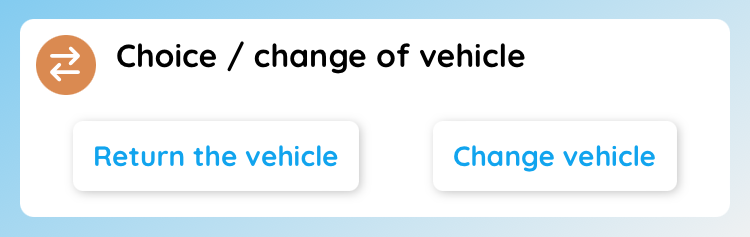- 15 Feb 2024
- Impresión
- OscuroLigero
- PDF
Mi vehículo
- Actualizado en 15 Feb 2024
- Impresión
- OscuroLigero
- PDF
My vehicle
Desde el Menú, o desde la pestaña Mi vehículo, puede acceder a los datos completos de su vehículo. Desde esta página, también puede devolver o cambiar su vehículo.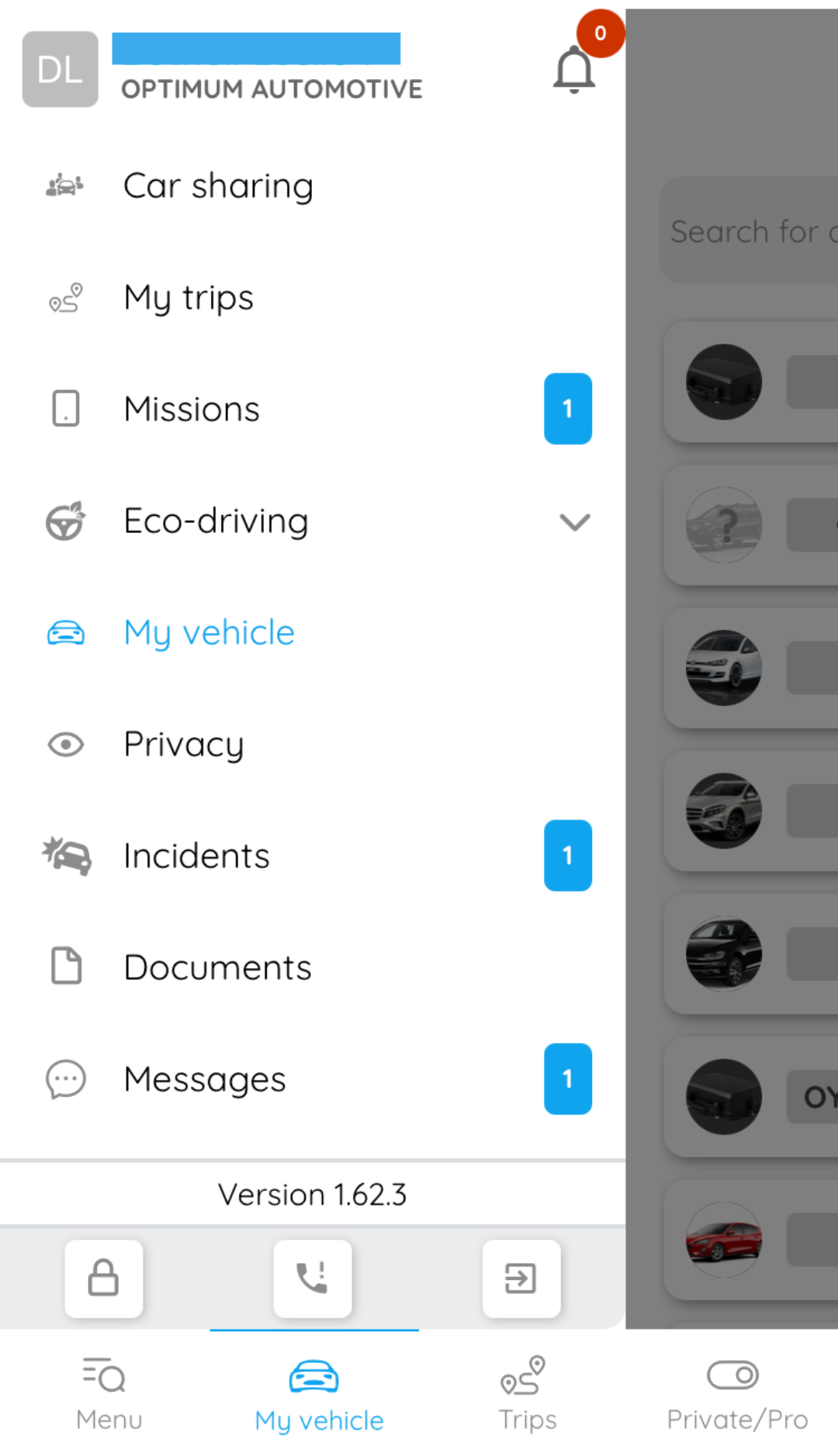
Asignación de vehículos
Los conductores pueden asignarse un vehículo a sí mismos, sujeto a ciertas condiciones. Para utilizar esta función, es imprescindible que el gestor de la cuenta haya activado previamente esta opción.
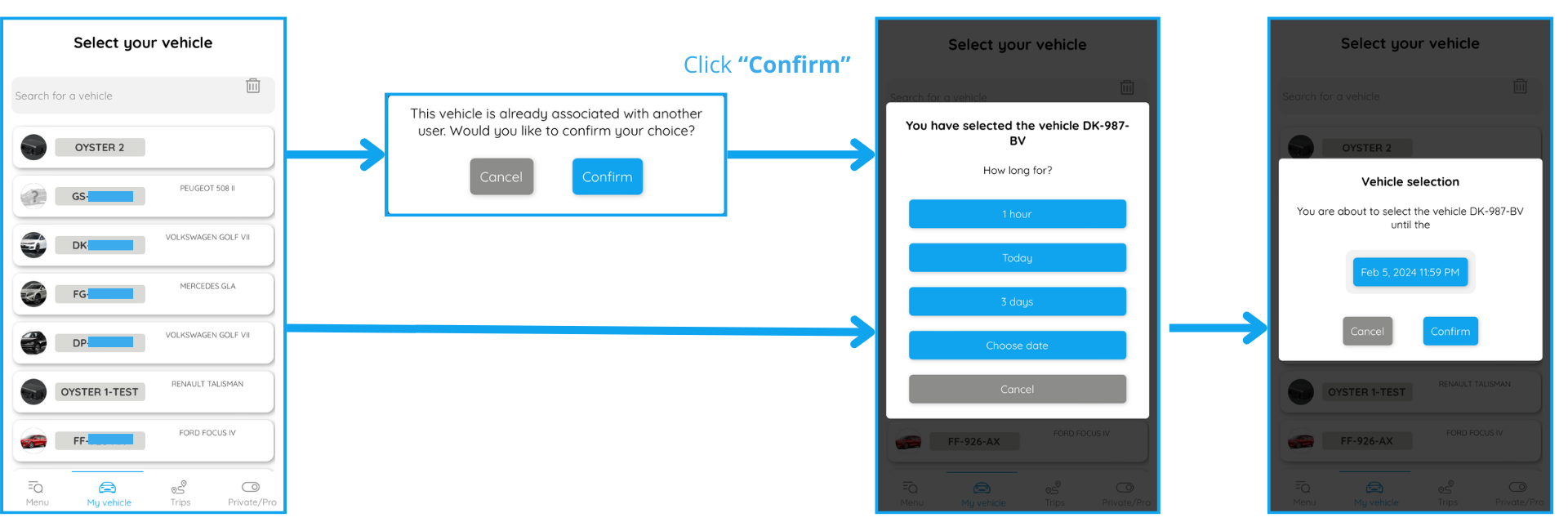
Haciendo clic en Mi vehículo, puede elegirlo en una lista desplegable definida por su empresa. Puede elegir una duración de 1 hora, un día (hasta las 23.59 h de la fecha en curso), 3 días (día en curso + 48 horas = fin el D+2 a las 23.59 h), o fijar usted mismo la fecha de devolución. Debe confirmar su selección.
Ahora puede acceder a toda la información de su vehículo desde la pestaña Mi vehículo.
Detalles de la información
De un vistazo, puede ver el estado de su vehículo, su nivel de combustible/carga, kilometraje, estado de mantenimiento, última posición conocida, etc. :
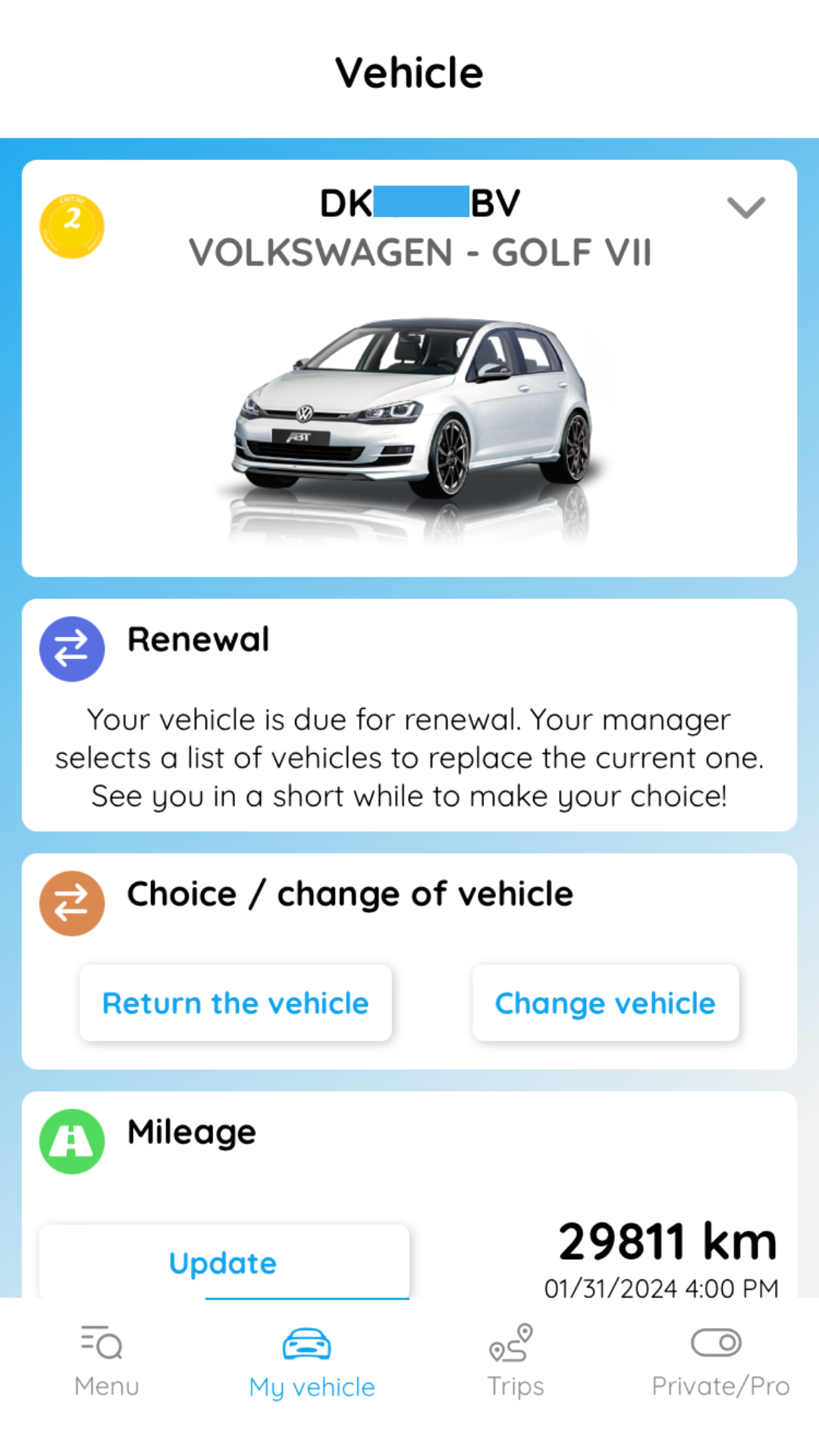
La ficha del vehículo se compone de módulos que pueden mostrarse o no, y ordenarse según las necesidades y preferencias del usuario. Cada módulo está adaptado según el tipo de caja, los permisos y la información disponible. Haga clic en una de las fichas para acceder a una ficha de vehículo más detallada.
Para organizar estos módulos, vaya a la parte inferior de la página y haga clic en Modificar visualización. Desde esta página, puede suprimir o reorganizar los módulos en función de lo que más consulte.
.png)
Vehículo
.png)
Haga clic en el pictograma  para visualizar el número VIN (Vehicle Identification Number), la fecha de matriculación, el tipo de combustible y la categoría Crit'Air. El símbolo Crit'Air
para visualizar el número VIN (Vehicle Identification Number), la fecha de matriculación, el tipo de combustible y la categoría Crit'Air. El símbolo Crit'Air  también está disponible en la parte superior izquierda de la ficha. Seleccionando "Modificar información", puede tomar o descargar una fotografía del vehículo.
también está disponible en la parte superior izquierda de la ficha. Seleccionando "Modificar información", puede tomar o descargar una fotografía del vehículo.
Kilometraje
.png)
Según el tipo de casilla, podrá o no actualizar el kilometraje.
Geolocalización
Existen dos posibilidades: o la geolocalización está activada y puede localizar el vehículo mediante el siguiente código de colores:
- VERDE: Encendido activado
- NARANJA: Motor apagado
- ROJO: Encendido apagado
O bien la geolocalización está desactivada y aparece este mensaje:

Conductor y datos mensuales
.png)
Se muestra el conductor asignado (usted) al vehículo. También puedes ver los datos del mes en curso o del mes anterior: kilómetros recorridos, tiempo de conducción y consumo medio de combustible.
Renovación
Este módulo sólo aparece si el vehículo está en proceso de renovación.
Mantenimiento
Este nuevo módulo específico le avisa de las revisiones necesarias y del tiempo que llevan pendientes. También puede utilizar la sección "Introducir una revisión" para justificar revisiones anteriores.
Documentos
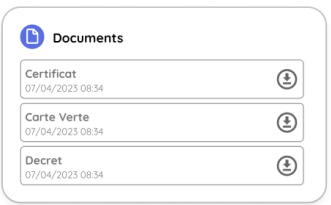
Puede descargar los documentos asociados al vehículo en un solo clic.
Últimos viajes
.PNG)
Consumo de carburante
En la pantalla de inicio, puedes ver tu consumo actual de combustible. Pinchando en "Ver control de consumo" accedes a los datos de tu consumo en gráficos por días, semanas y meses.
Consumo medio real
Este módulo te permite obtener información rápidamente.
Inmovilización
Si decides inmovilizar el vehículo, una segunda página te pedirá que confirmes esta acción y te dará detalles sobre cómo hacerlo.
Elegir / cambiar el vehículo
Cuando la opción está activada en la plataforma (ajustes > empleados > asignación de vehículo), los conductores pueden asignarse un vehículo y devolverlo. Por lo tanto, este módulo sólo aparece si la opción está activada.


.PNG)
.PNG)
.PNG)
.PNG)
.PNG)
.PNG)
.PNG)